Win7系统电脑网卡驱动安装失败的解决方法
编辑:chenbx123 来源:U大侠 时间:2018-07-23
Win7系统电脑网卡驱动安装不上怎么办?最近有用户反映,在Win7系统上安装网卡驱动的时候,总是出现安装失败的情况,该如何解决呢?下面就给大家分享Win7系统安装网卡驱动失败的解决方法。
解决方法:
1、首先在桌面上,鼠标右击“计算机”,在右键菜单中选择“属性”这一项,然后在系统属性窗口中选择“硬件”下的“设备管理器”。如图所示:
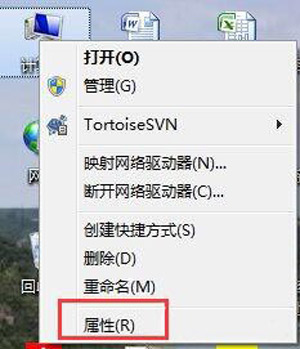
2、打开“设置管理器”后,找到“网卡适配器”下的网卡名称,右键菜单中先选择卸载,然后选择“更新驱动程序”这一项。如图所示:
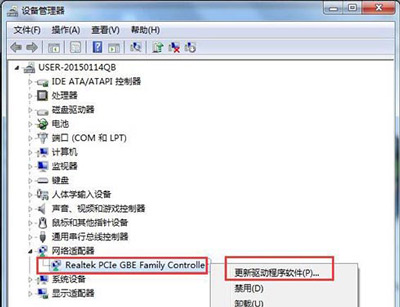
3、弹出更新向导,选择“从列表或指定的位置安装(高级)”这一项,然后按“下一步”。如图所示:
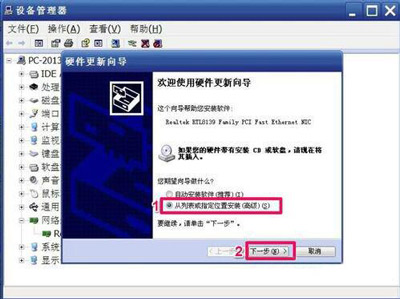
4、在下一窗口中,选择“在搜索中包括这个位置”,然后按“浏览”按钮,加载你准备好的网卡驱动,然后按“下一步”,向导就会开始为你安装网卡的驱动程序。如图所示:
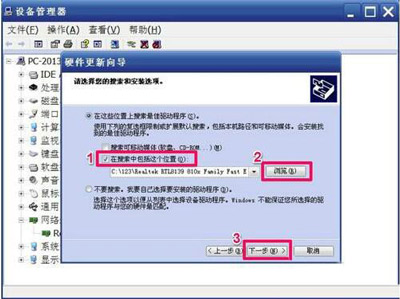
Win7系统教程推荐:
Win7系统电脑提示adb.exe无法正常启动已停止运行怎么解决
更多精彩内容,请关注U大侠官网或者关注U大侠官方微信公众号(搜索“U大侠”,或者扫描下方二维码即可)。

U大侠微信公众号
有问题的小伙伴们也可以加入U大侠官方Q群(129073998),U大侠以及众多电脑大神将为大家一一解答。
分享:






